A volte, affinché una foto appaia completa, non ce n'è abbastanza di una sciocchezza. Arrotonda i bordi della foto e la vista è completamente diversa. Ci sono due opzioni6 per dare un po' di gusto alla tua foto sotto forma di morbidi bordi arrotondati, utilizzando un editor grafico o utilizzando i servizi online.
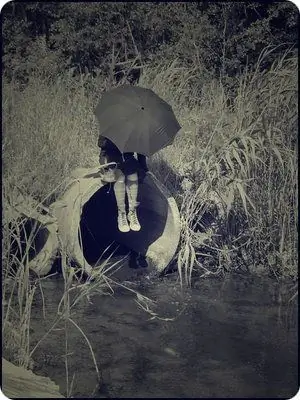
Istruzioni
Passo 1
Avvia Adobe Photoshop e apri l'immagine che desideri elaborare, ovvero arrotonda i bordi. Tieni premuto il tasto Ctrl e fai clic con il pulsante sinistro del mouse sull'immagine del livello nella tavolozza dei livelli. In alternativa, seleziona lo strumento Selezione rettangolare e seleziona l'intera immagine.
Passo 2
Ora dalla barra dei menu seleziona "Selezione - Modifica - Ottimizza". Nella finestra ausiliaria che si apre, annota il raggio di arrotondamento e fai clic su "Sì". Otterrai una selezione con bordi arrotondati.
Passaggio 3
Quindi, nel menu, fai clic su "Modifica - Taglia". Quando l'immagine scompare, rimuovere gli angoli rimanenti. Fare clic su "Selezione - Tutto" e quindi su Elimina.
Passaggio 4
Quando cancelli completamente l'immagine, seleziona "Modifica - Incolla" dal menu o premi Ctrl + V. Ora la tua immagine ha i bordi arrotondati. Salvalo nel formato richiesto.
Passaggio 5
Se vuoi bordi sfocati, seleziona l'immagine allo stesso modo, quindi Seleziona - Modifica - Sfuma. Nella finestra ausiliaria, inserire il raggio dell'arrotondamento. Ora fai clic su "Selezione - Inverti" o premi Ctrl + Maiusc + I. Sulla selezione risultante, premere Elimina e quindi deselezionare. Salva l'immagine.
Passaggio 6
Inoltre, se non disponi di un programma Photoshop, sono disponibili servizi online per lavorare sulle foto. Basta caricare la tua foto su un tale servizio, quindi eseguire una semplice configurazione. Scegli quali angoli vuoi arrotondare, specifica la qualità e la dimensione, puoi anche impostare il colore. Resta solo da salvare la foto e scaricarla sul tuo computer.






